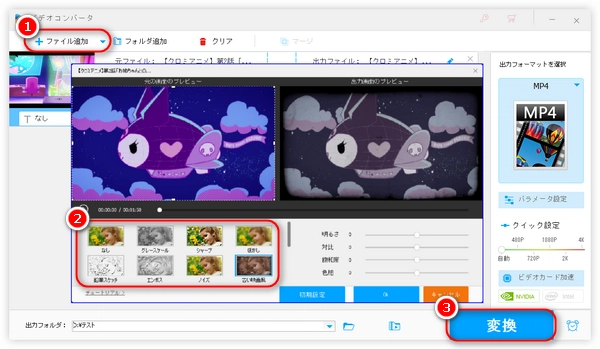


自分が撮った動画に素敵なエフェクトをかけてサイトにアップロードしたいですか?動画エフェクトを無料でかけるソフトを探していますか?この記事を見逃さないでください。
ここでは、初心者でも手軽に使いこなす動画エフェクトフリーソフトを使って、動画にエフェクトをかける簡単な方法を紹介いたします。
動画のエフェクトとは、動画などの撮影素材に特殊効果を追加することです。例えば、動画の色を変えたり、動画をモノクロ(白黒)にしたり、動画にモザイクをかけたりします。
エフェクトの種類がとても豊富で、違う動画編集ソフトによってかけられるエフェクトも多少違います。
今回は、動画に簡単なエフェクトをかけたい方のために、十数種類のエフェクト素材を搭載した動画エフェクトフリーソフトを紹介したいと思います。ご興味があれば、続きを読みましょう。
WonderFox Free HD Video Converter Factoryは十数種類のエフェクト・フィルター素材が内蔵された動画エフェクトフリーソフトです。グレースケール/シャープ/ぼかし/エンボス/ノイズ/モザイク/古い映画風...などのエフェクトを動画にかけたり、イラスト風/エーゲ海/休日のスタイル/サンキスト/ビンテージのフィルターを動画に付けたりできます。また、動画の明るさ・対比・飽和度・色相などを調整することもできます。
動画にエフェクトをかけるほか、この無料ソフトを利用して動画のトリミング・クロップ、連結、回転・反転、透かし・音声・字幕追加などの編集も行えます。さらに、編集した動画をほかの形式として出力する「変換」機能と、URLを利用してネットから動画を保存する「ダウンロード」機能も付いています。
関連記事:動画・映画をフィルム風に加工、動画にモザイクをかける、暗い動画を明るくする
ステップ1、エフェクトかけたい動画を読み込む
動画エフェクトフリーソフト「WonderFox Free HD Video Converter Factory」を起動し、最初の画面で「変換」をクリックします。
次の画面で、「ファイル追加」をクリックしてエフェクトのかけたい動画をソフトに読み込みます。
動画を読み込んだら、ツールバーにある「エフェクト」アイコンをクリックしてエフェクト加工画面に入ります。
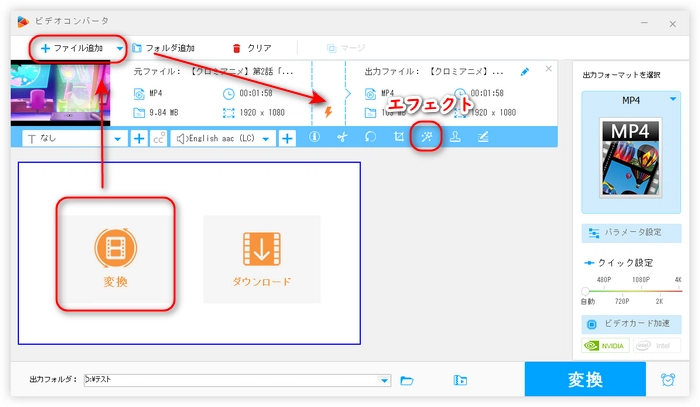
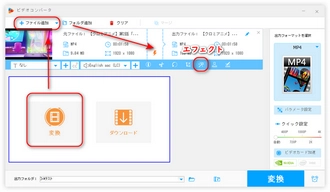
ステップ2、動画にエフェクトをかける
動画エフェクト加工画面の左下のセクションで十数種類のエフェクト素材があります。自分の必要に応じてお気に入りエフェクトをワンクリックすれば、動画にエフェクトをかけることができます。上部の右側の画面ではエフェクトかけた画面をプレビューできます。
必要に応じて動画の明るさなどを調整した後、「OK」をクリックして設定を保存します。
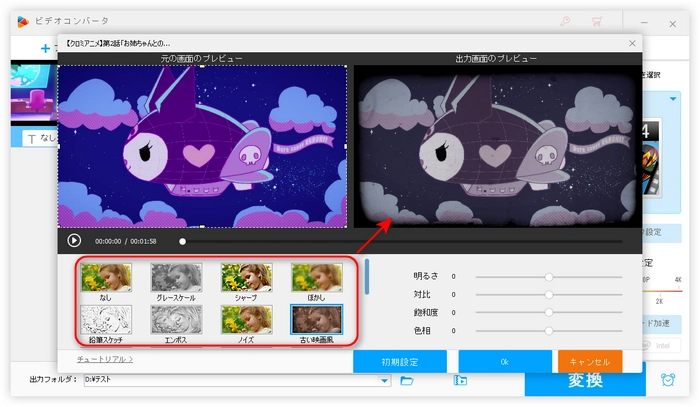
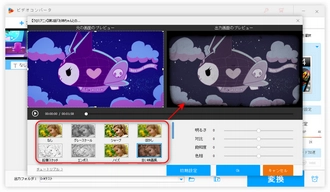
ステップ3、エフェクトのかけた動画を書き出す
動画を書き出す前、「出力フォーマットを選択」下のアイコンをクリックして出力動画の形式を設定できます。
そして、「▼」ボタンをクリックして動画の出力先フォルダを指定します。
最後は、「変換」をクリックすれば、エフェクトのかけた動画を書き出すことができます。
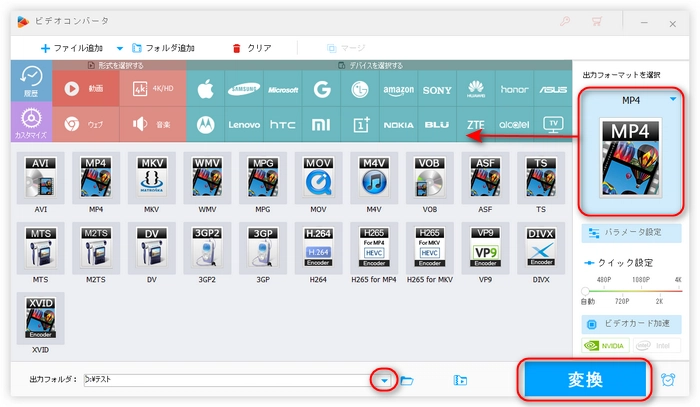
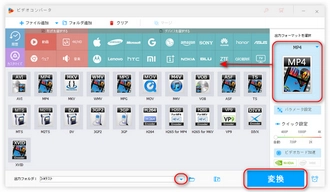
利用規約 | プライバシーポリシー | ライセンスポリシー | Copyright © 2009-2026 WonderFox Soft, Inc. All Rights Reserved.